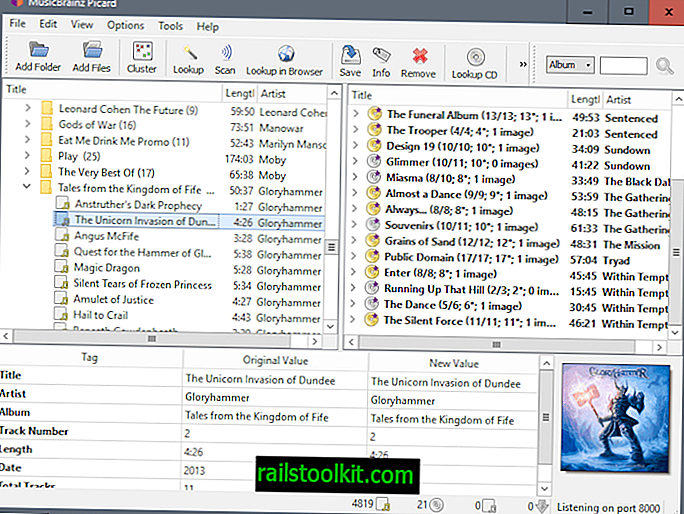Bergantung pada browser web mana yang Anda gunakan, sulit atau relatif mudah untuk beralih penyedia pencarian. Beberapa browser web memberikan pilihan penyedia layanan prainstal yang dapat Anda pilih, sementara yang lain tidak.
Microsoft Internet Explorer 11, hanya tersedia untuk Windows 8 dan Windows 7, termasuk dalam kategori kedua.
Pembaruan: Internet Explorer 11 juga dikirimkan dengan sistem operasi baru Microsoft Windows 10, tetapi itu bukan browser default sistem.
Mesin pencari Microsoft, Bing adalah mesin pencari default browser, dan meskipun tidak ada yang salah dengan itu - Google melakukan hal yang sama - tidak adanya alternatif pihak ketiga dapat membuat beberapa pengguna bingung dalam hal beralih ke pencarian lain pemberi.
Sebelum kita melihat itu, mungkin menarik untuk menyoroti bagaimana Anda dapat mengakses daftar penyedia pencarian yang diinstal, karena tidak ada petunjuk nyata di browser tentang bagaimana hal ini dilakukan.
Internet Explorer 11 Penyedia Pencarian
Anda dapat membuka daftar semua penyedia pencarian yang terpasang di browser web dengan cara berikut:
- Klik ikon pengaturan di sudut kanan atas layar Internet Explorer 11 dan pilih Kelola Add-on dari menu konteks.
- Ini membuka pengelola add-on browser yang mencantumkan toolbar dan ekstensi yang terinstal, akselerator, dan ekstensi lainnya.
- Pilih Cari Penyedia dari daftar.
Jika Anda menjalankan versi stok Internet Explorer 11, Anda hanya akan menemukan Bing terdaftar di sini dan tidak ada mesin pencari lainnya.

Untuk menginstal penyedia pencarian baru di Internet Explorer 11, kunjungi Galeri Internet Explorer dan unduh satu atau beberapa penyedia pencarian yang terdaftar di sini.
Anda menemukan mesin pencari populer seperti Google, Yahoo !, Startpage, DuckDuckGo atau Yandex tercantum di sini. Untuk menginstal penyedia pencarian baru di IE11, klik di situs web galeri. Ini membuka halaman profil mesin pencari itu di situs web Internet Explorer Gallery.
Klik tombol Tambahkan ke Internet Explorer di sini untuk menambahkannya ke browser web.

Dialog terbuka yang menawarkan opsi konfigurasi berikut:
- Jadikan ini penyedia pencarian default saya - Ini akan menjadikan mesin pencari sebagai mesin pencari Internet Explorer default jika dicentang.
- Jika alamat yang saya ketik di bilah alamat tidak dapat ditemukan, buka hasil pencarian teratas - Jika Anda memeriksa ini sebagai tambahan di atas, hasil teratas yang disediakan oleh mesin pencari akan dibuka secara otomatis jika alamat yang Anda ketikkan di Internet Bilah alamat Explorer tidak dapat ditemukan (mungkin tidak tersedia untuk semua mesin pencari)
- Gunakan saran pencarian dari penyedia ini - Saat diaktifkan, akan meminta saran dari penyedia dan menampilkannya di browser (mungkin tidak tersedia untuk semua mesin pencari).
Anda harus menutup dan membuka kembali Pengelola Pengaya sebelum mesin pencari yang telah Anda instal tampil di sini.
Status default menunjukkan penyedia pencarian mana yang merupakan default di browser. Anda dapat mengubahnya dengan memilih penyedia lain dalam daftar dan tombol "set as default".
Di sini Anda juga mencari tahu apakah saran pencarian dan fitur pencarian hasil teratas diaktifkan.
Kata Penutup
Metode yang dijelaskan di atas berfungsi di Internet Explorer 11 pada semua sistem operasi yang didukung. Pada Windows 8, ini berfungsi baik di desktop dan di layar Mulai. Jika aplikasi Internet Explorer di layar mulai tidak menggunakan penyedia pencarian default segera, restart komputer atau aplikasi untuk menerapkan perubahan.